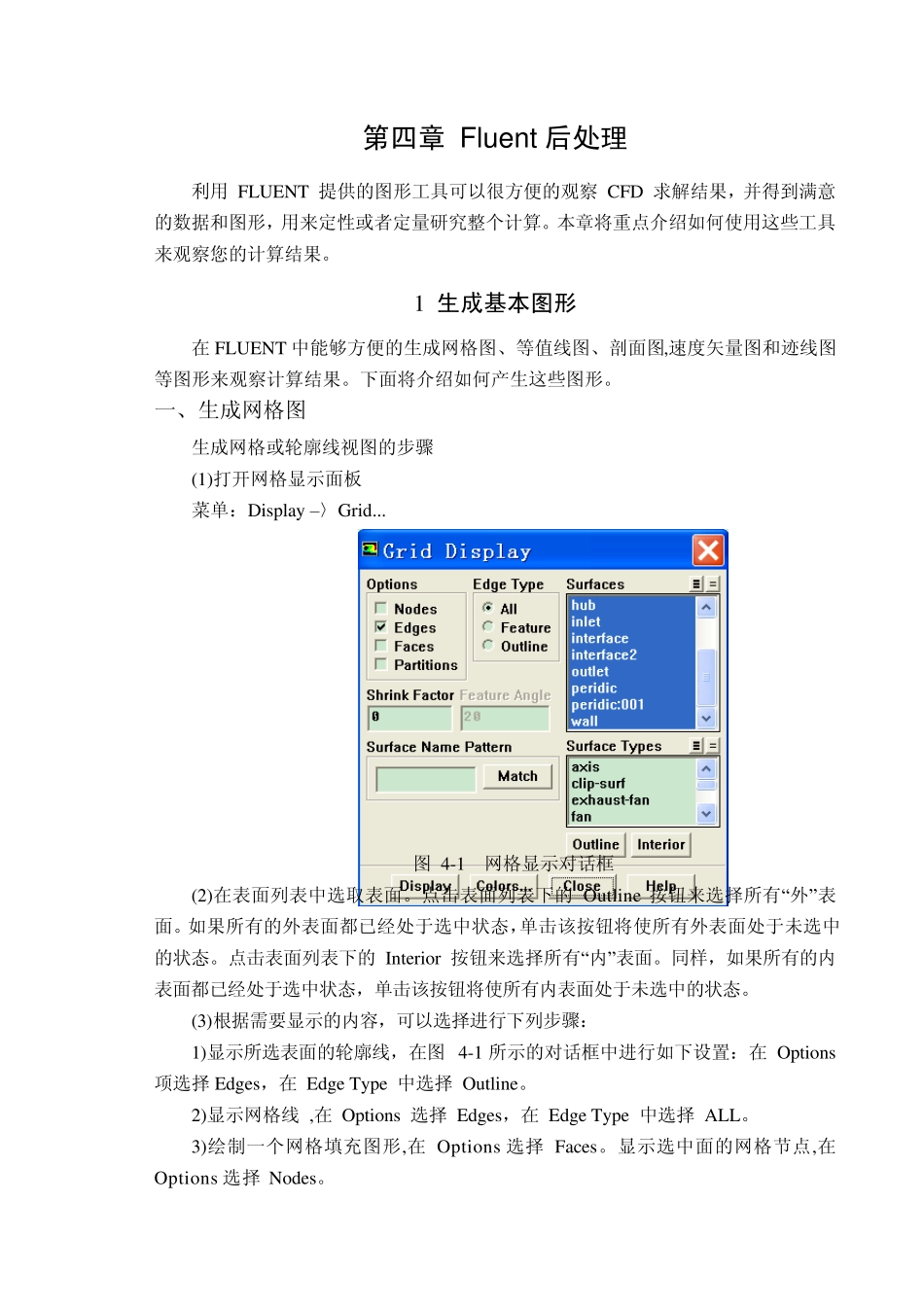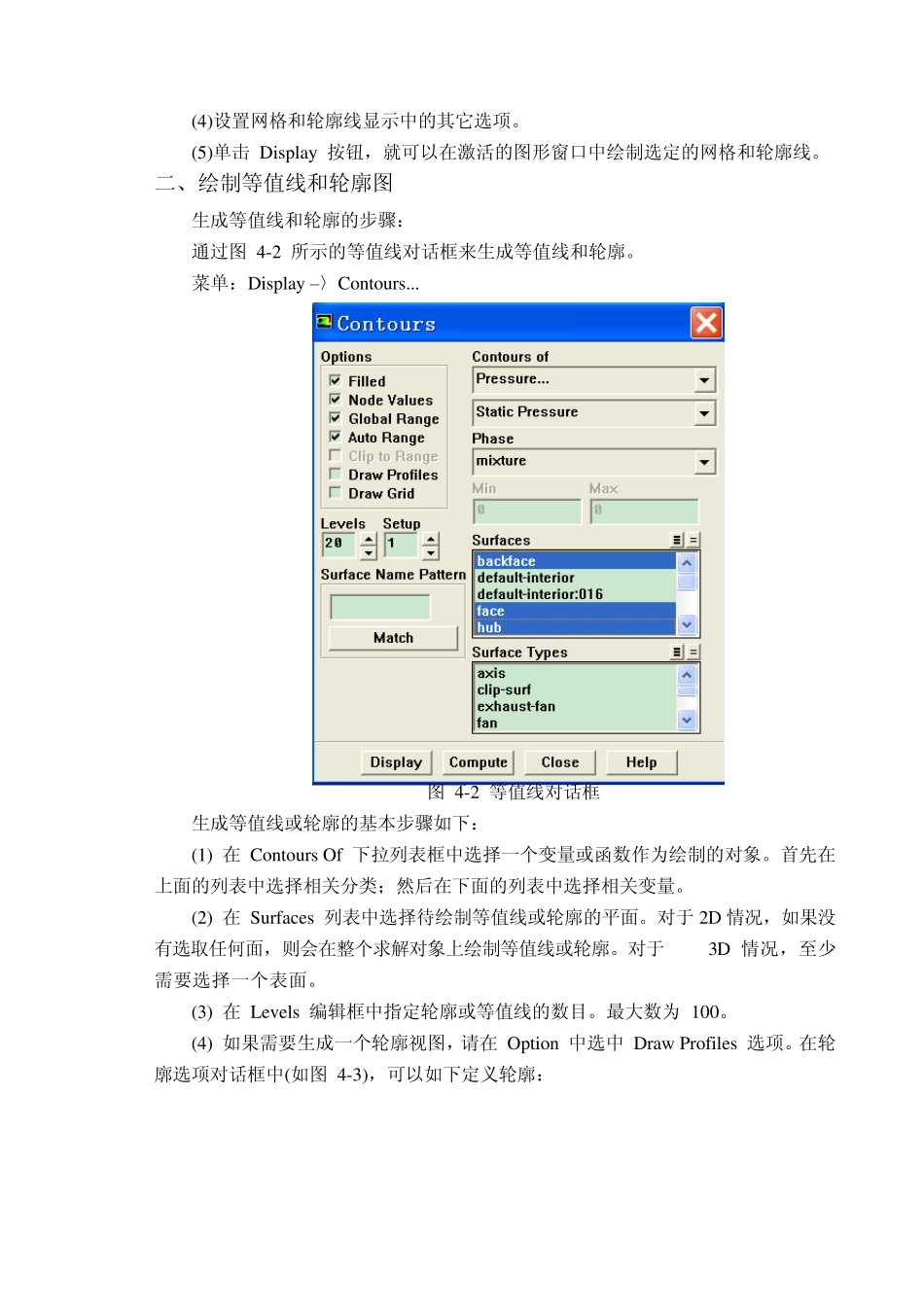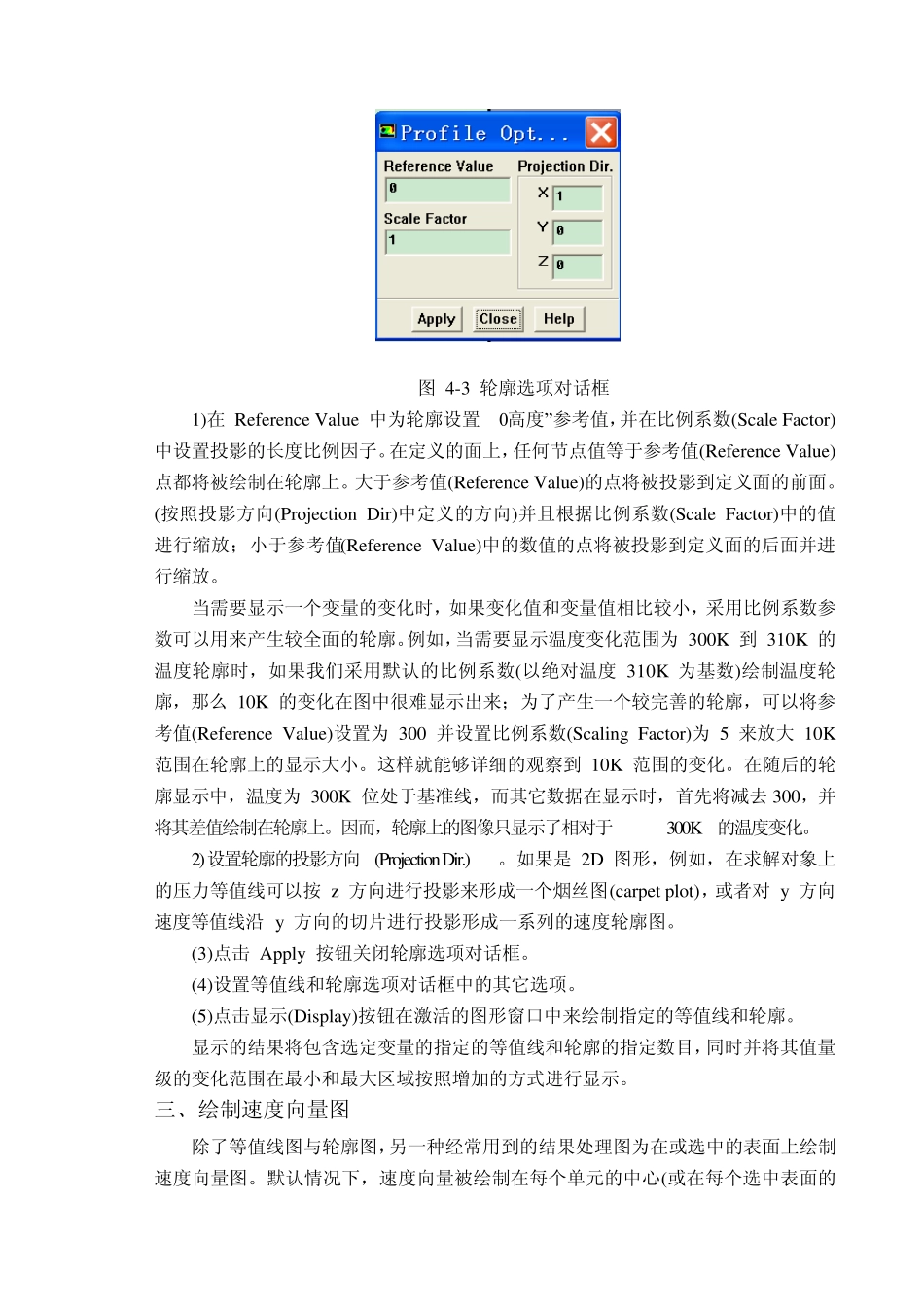第四章 Flu ent 后处理 利用 FLUENT 提供的图形工具可以很方便的观察 CFD 求解结果,并得到满意的数据和图形,用来定性或者定量研究整个计算。本章将重点介绍如何使用这些工具来观察您的计算结果。 1 生成基本图形 在FLUENT 中能够方便的生成网格图、等值线图、剖面图,速度矢量图和迹线图等图形来观察计算结果。下面将介绍如何产生这些图形。 一、生成网格图 生成网格或轮廓线视图的步骤 (1)打开网格显示面板 菜单:Display –〉Grid... 图 4-1 网格显示对话框 (2)在表面列表中选取表面。点击表面列表下的 Ou tline 按钮来选择所有―外‖表面。如果所有的外表面都已经处于选中状态,单击该按钮将使所有外表面处于未选中的状态。点击表面列表下的 Interior 按钮来选择所有―内‖表面。同样,如果所有的内表面都已经处于选中状态,单击该按钮将使所有内表面处于未选中的状态。 (3)根据需要显示的内容,可以选择进行下列步骤: 1)显示所选表面的轮廓线,在图 4-1 所示的对话框中进行如下设置:在 Options 项选择 Edges,在 Edge Ty pe 中选择 Ou tline。 2)显示网格线 ,在 Options 选择 Edges,在 Edge Ty pe 中选择 ALL。 3)绘制一个网格填充图形,在 Options 选择 Faces。显示选中面的网格节点,在Options 选择 Nodes。 (4)设置网格和轮廓线显示中的其它选项。 (5)单击 Display 按钮,就可以在激活的图形窗口中绘制选定的网格和轮廓线。 二、绘制等值线和轮廓图 生成等值线和轮廓的步骤: 通过图 4-2 所示的等值线对话框来生成等值线和轮廓。 菜单:Display –〉Contours... 图 4-2 等值线对话框 生成等值线或轮廓的基本步骤如下: (1) 在 Contours Of 下拉列表框中选择一个变量或函数作为绘制的对象。首先在上面的列表中选择相关分类;然后在下面的列表中选择相关变量。 (2) 在 Surfaces 列表中选择待绘制等值线或轮廓的平面。对于 2D 情况,如果没有选取任何面,则会在整个求解对象上绘制等值线或轮廓。对于 3D 情况,至少需要选择一个表面。 (3) 在 Levels 编辑框中指定轮廓或等值线的数目。最大数为 100。 (4) 如果需要生成一个轮廓视图,请在 Option 中选中 Draw Profiles 选项。在轮廓选项对话框中(如图 4-3),可以如下定义轮廓: 图 4-3 轮廓选项对话框 1)在 Reference Value 中为轮廓设置―0 高度‖参考值,并在比例系数(Scale Fa...